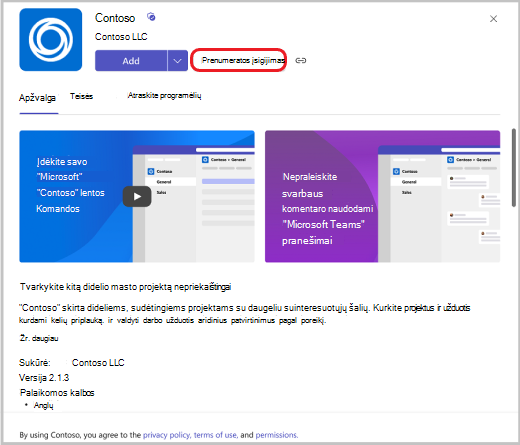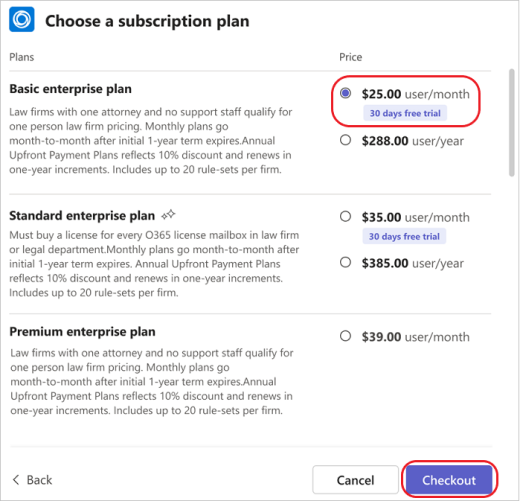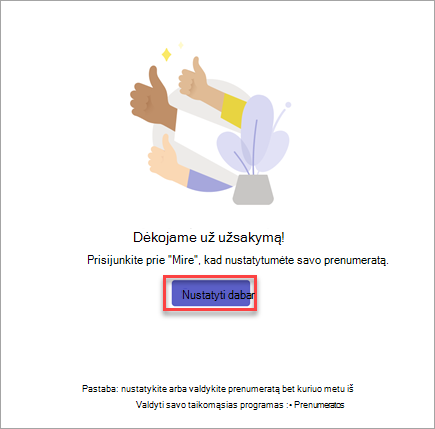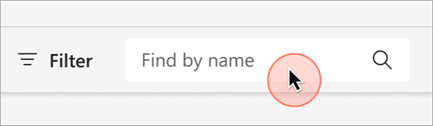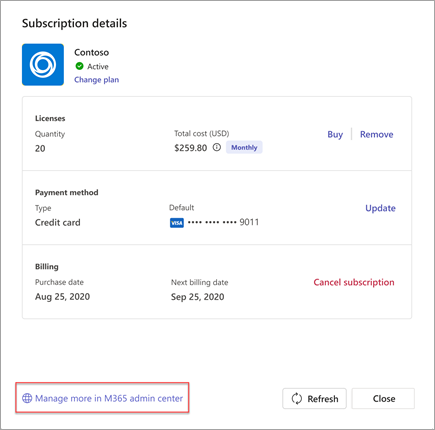Įsigykite ir valdykite "Teams" programų prenumeratas "Microsoft Teams"
Įtraukite funkcijų savo "Teams" funkcijoms prenumeruodami programas, sukurtas tik "Teams". Kai įtraukiate programą į "Teams", patikrinkite, ar yra papildomų funkcijų, pasiekiamų naudojant prenumeratą. Prenumeratas galite įsigyti sau, komandai ar organizacijai tiesiogiai iš programėlių.
Prenumeratos įsigijimas
Jei programėlėje yra prenumeratų, kurias galima įsigyti, tai matysite programos išsamios informacijos puslapyje.
-
Atidarykite "Teams" ir iš kairės "Teams" pasirinkite Programos .
-
Raskite ir pasirinkite programėlę, kurios prenumeratą norite įsigyti.
-
Programos išsamios informacijos puslapyje pasirinkite Įsigyti prenumeratą.
-
Pasirinkite savo šalį, kad pamatytumėte, kokie prenumeratos planai galimi ten, kur esate.
Pastaba: Vėliau šios parinkties pakeisti negalėsite. Šalis, kurią nurodote savo mokėjimo informacijoje, taip pat turi sutapti.
-
Jei matote prenumeratos planą, kurį norite įsigyti, pasirinkite jį ir pasirinkite Pirkti.
Pastaba: Galite matyti specialų pasiūlymą, kuris skirtas tik jūsų organizacijai, nurodytai šia piktograma,
-
Atsiųsdami pasirinkite, kiek prenumeratų licencijų norite, įveskite pardavimo adresą ir pateikite mokėjimo būdą. Lauke Pardavimo adresas įveskite juridinio asmens, atsakingo už mokėjimą, adresą ir nurodykite jį sąskaitoje faktūroje. (Atsižvelgiant į jūsų situaciją, tai gali būti jūsų įmonė arba gyvenamoji vieta.) Pardavimo adresas nurodo numatomą jūsų pirkinio mokesčio tarifą.
-
Pasirinkite Pateikti užsakymą.
-
Kai jūsų užsakymas bus apdorojamas, pasirinkite Nustatyti dabar , kad suaktyvintumėte prenumeratą.
-
Būsite nukreipti į ne "Teams" svetainę, kad suaktyvintumėte prenumeratą.
Pastaba: Jei jūs arba jūsų komandos nariai anksčiau nenaudojote šios programos, vis tiek turite ją įtraukti į "Teams".
Valdyti prenumeratas
Jei įsigijote "Teams" programos prenumeratą arba ją valdote savo komandai, galite peržiūrėti įsigytų prenumeratų sąrašą ir išsamią jų informaciją. Taip pat galite pabandyti:
-
Plano keitimas
-
Licencijų pirkimas arba šalinimas
-
Mokėjimo metodo atnaujinimas
-
Prenumeratos atšaukimas
-
Sąskaitų faktūrų peržiūra
Filtruokite savo prenumeratas
-
Atidarykite "Teams" ir pasirinkite Programos > Valdyti programas.
-
Pasirinkite skirtuką Prenumeratos , kad peržiūrėtumėte prenumeratų sąrašą.
-
Norėdami filtruoti prenumeratas pagal būseną, pasirinkite Filtruoti ir pasirinkite norimų matyti prenumeratų tipą (-us):
-
Laukiama: prenumeratą vis dar reikia nustatyti.
-
Aktyvus: prenumerata nustatyta ir paslauga gali būti naudojama.
-
Panaikinta: prenumerata nebepasiekiama
-
-
Norėdami rasti konkrečią prenumeratą, ieškos lauke įveskite programėlės pavadinimą.
Licencijų valdymas
-
Atidarykite "Teams" ir pasirinkite Programos > Valdyti programas.
-
Pasirinkite skirtuką Prenumeratos , kad peržiūrėtumėte prenumeratų sąrašą.
-
Raskite norimą valdyti programėlių prenumeratą ir pasirinkite Daugiau parinkčių ....
-
Valdykite licencijas pasirinkdami Pirkti licencijas arba Pašalinti licencijas.
Prenumeratos atšaukimas
-
Atidarykite "Teams" ir pasirinkite Programos > Valdyti programas.
-
Pasirinkite skirtuką Prenumeratos , kad peržiūrėtumėte prenumeratų sąrašą.
-
Raskite programėlę, kurią norite atšaukti, ir pasirinkite Daugiau parinkčių ... > Peržiūrėti prenumeratą.
-
Pasirinkite Atšaukti prenumeratą.
Pastaba: Galite valdyti tik įsigytas prenumeratas.
Norėdami atlikti papildomų veiksmų, susijusių su prenumerata, pvz., redaguoti atsiskaitymo profilį arba periodinio atsiskaitymo parametrus, pasirinkite Valdyti daugiau dalyje „Microsoft 365“ administravimo centras.